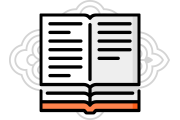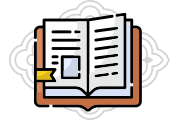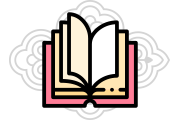포토샵 강좌 - 파노라마 사진 만들기
페이지 정보
김발용 작성일07-06-02 17:29 조회2,249회 댓글3건본문
오늘 날씨 너무 좋습니다. 꼭 가을 하늘을 보는 것 같습니다. 이런 날은 산 에 올라 눈에 보이는 풍경을 사진에 담아 보면 좋겠습니다.
아래사진은 안사연 43회 정기산행(사패산) 때 정상에서 도봉산을 찍은 사진입니다.
한 번에 그 장대한 산을 찍을 수 있으면 좋으련만 광각렌즈의 카메라로도 쉬운 일이 아닙니다. 그래서 편법으로 아래와 같은 사진을 찍습니다. 컴퓨터의 그래픽 프로그램을 이용하여 파노라마 사진을 만들어 볼 요량입니다. 4장의 중첩되는 사진을 찍었습니다.
 |
 | |
 |
 |
이 사진을 포토샵 프로그램을 이용하여 파노라마 사진을 만들어 보려 합니다.
포토샵을 이용하여 사진을 편집하고 파노라마 사진을 만들어 보신 경험이 있는 분은 아시겠지만 그 과정이 복잡하고 생각하는 대로 편집이 되질 않습니다.

위 사진은 4장의 사진을 편집하여 파노라마 사진을 만드는 과정 중의 한 부분입니다. 사진을 보면 등고선의 높낮이 및 나무의 연결부위가 맞지 않고 연결되는 부분 사진의 노출이 맞지 않아 금을 그은 듯이 차이가 납니다. 삼각대를 세우고 사진을 촬영하면 조금 나아질 수도 있으나 거의 대부분이 위의 결과와 같을 것입니다. 제대로 된 사진을 얻기 위해 이제부터 해야 하는 작업이 만만치 않습니다.(작업 생략)
포토샵 cs2 버전부터 파노라마 사진을 자동으로 만들어 주는 기능이 추가되었으나 결과물이 신통치 않습니다.

▲ 포토샵 cs2를 이용한 자동 파노라마 사진
그런데 얼마 전 새로운 버전의 포토샵 cs3가 출시되었습니다.
파노라마 기능도 세분화되고 결과도 만족할 만합니다.
사용방법을 소개합니다.
1. 포토샵 cs3를 실행합니다.
2. File -> Automate -> Phopomerge를 선택합니다.

3. Browse를 누르고 파노라마를 만들 사진을 불러옵니다.

4. 사진을 불러온 후 OK를 선택합니다.

5. 컴퓨터가 혼자 레이어 정렬과 블랜딩을 자동으로 실행해 파노라마 사진을 만들어 줍니다.

6. 자르기 툴을 이용해 적당히 자르면 완성


▲ 포토샵 cs3를 자동 파노라마를 실행하여 완성된 사진
이번에는 남양주시에 있는 다산 정약용선생 묘소를 파노라마로 만들어 보겠습니다.
묘전 중앙에서 180도 회전하며 7장의 사진을 찍어 보았습니다. 자세히 보면 크기도 제각각이고 결과물이 기대 됩니다.
 |
 | |
 |
 | |
 |
 | |
 |


이 정도면 훌륭하죠.
한 번 더 해 볼까요.
경기도 광주에 있는 의안대군 방석의 묘 입니다.
 |
 |
 | ||
 |
 |
하늘이 보기 좋아 세로로 찍었습니다.
포토샵 cs3를 실행시켜 파노라마 사진을 만들어 보면...

너무 가까이서 찍은 사진은 약간의 왜곡이 생기기는 하지만 꽤나 괜찮은 프로그램이라는 생각입니다.
우리 문중 선조님 산소 중에 묘전이 좁아 정면 사진이 없는 경우 유용하게 사용 할 수 있는 프로그램입니다.
댓글목록
김발용님의 댓글
 |
김발용 |
|---|---|
| 작성일 |
윤만 형님! 요즘 포토샵 공부 열심이시죠. 여주 갈때 따끈따끈하게 구워 드리겠습니다.
김윤식님의 댓글
 |
김윤식 |
|---|---|
| 작성일 |
대부님, Gooo~~~~~oood!
꼭 배우고 싶었던 기능입니다. 감사합니다.
포토샵 다른 기능도 가르쳐 주세요.
김윤만님의 댓글
 |
김윤만 |
|---|---|
| 작성일 |
으잉 멋지다.
이제 그 비싼 파노라마 카메라 다 팔렸네.
꼭 배워야지